

Ömür Boyu %93 İNDİRİM
Özel Fırsat
Bu fırsatı kaçırmayın, Parola Yöneticisi ÜCRETSİZ olarak gelir.
Ön Onay %93 kapalı FastestVPN ve boşuna PassHulk Şifre Yöneticisi ÜCRETSİZ
Bu Fırsatı Hemen Alın!By Christine Margret Yorum yok 8 dakikadır.
Temel yapılandırma değişikliklerini yapmak için bir yönlendirici IP adresi gereklidir. Yönlendirici IP adresini nasıl bulacağınız hakkında hiçbir fikriniz yoksa, bu kılavuz size yardımcı olacaktır.

Mevcut ağınızın dışına trafik gönderdiğinizde, "varsayılan ağ geçidi" adı verilen bir IP adresine ihtiyaç duyar.
Tek bir yönlendirici kullandığınızda ve buna birden fazla cihaz bağladığınızda, yönlendirici varsayılan ağ geçidi olarak kendi özel IP adresini kullanır. Tüm bağlı cihazlar varsayılan olarak bu IP adresine trafik atar. Ve Windows cihazları bu IP adresini varsayılan ağ geçidi olarak bilir.
Ancak iPhone'lar, iPad'ler ve Mac cihazları bunu "Yönlendirici" olarak bilir. Diğer cihazlar buna "ağ geçidi" diyor.
Önemlidir yönlendiricinizin IP adresini bulun yönlendiricinizin web tabanlı kurulum sayfasındaki ayarları değiştirmek veya yapılandırmak için. IP adresi, ayak iziniz olarak çalışır. İnternetinizin düzgün çalıştığından emin olmak için IP adresinizi bilmeniz gerekir. Bunun nedeni, tüm ağların internete erişmek için protokollere ihtiyaç duymasıdır. IP adresiniz, internetin konumunuzu ve çevrimiçi etkinliğinizi izlemesine yardımcı olan küçük bir izleyici olarak çalışır.
Bu kılavuzda, yönlendiricinizin IP adresini farklı cihazlarda nasıl bulabileceğinizi göstereceğiz. kapatmanız gerekecek vpn-yönlendirici – eğer çalıştırıyorsanız – yönlendiricinize erişmek için. Yönlendirici web adresinizi almak için okumaya devam edin.
Tüm Cihazlarda ve İşletim Sisteminde Yönlendirici IP Adresi Nasıl Bulunur?
Android kullanıcılarının bir yönlendirici IP adresine ihtiyacı olacaktır çünkü bu adres, ayarları güncelleyebileceğiniz yönlendiricinin web tabanlı yapılandırma sayfasını bulmanıza yardımcı olacaktır.
Bir Android cihazda ağ ayarlarını yapılandırmak için, bir Android telefonda bir yönlendirici IP adresinin nasıl bulunacağını anlamalısınız.
Yönlendirici ayarlarınıza erişmek için tarayıcınızın adres çubuğuna yönlendiricinizin IP adresini yazmanız gerekir ve yönlendirici ayarlarınız otomatik olarak açılacaktır.
Android'de bir yönlendirici IP adresini nasıl bulacağınız aşağıda açıklanmıştır. Ayarlara gitve ardından üzerine dokunun Kablosuz bağlantı ayarları. üzerine dokunun ve basılı tutun ağ adı, seçin "Ağ ayarlarını yönet anlayışının sonucu olarak, buzdolabında iki üç günden fazla durmayan küçük şişeler elinizin altında bulunur.
" yanındaki onay kutusunu işaretleyin.Gelişmiş seçenekleri göster”Ve“ seçinStatik” IP ayarları altında. Altında "Geçit” bölümü, sizin IP adresi belirtilir.
Bir iPhone kullanıcısı olarak, bir iPhone veya iPad'den bir yönlendirici IP adresinin nasıl bulunacağını öğrenmek çok önemlidir. Ağda çeşitli değişiklikler yapmanıza yardımcı olduğu için iPhone için bir IP adresi bulmak gereklidir.
Örneğin, bağlı yönlendiricinizin IP adresi olmadan IP adresini değiştirmek gibi değişiklikler yapamazsınız. WPA2 şifresi veya erişim DHCP bilgisi.
Ayrıca, yönlendiricinin IP adresini iPhone veya iPad'de bulmak, aynı zamanda yönlendiricinin yönetim ayarları Kanal ve birkaç önemli öğeyi manuel olarak yapılandırmanıza izin verir. ağ seçenekleri.
iPhone'da bir yönlendirici IP adresi bulmak için şu adrese gidin: iOS Ayarları, musluk "Wi-Fi” şu anda bağlı olduğunuz Wi-Fi ağ adını bulun. Yanında "ağın adı”, “mavi düğme”. Altında "IP adresi” bölümünde “ seçeneğini görebilirsiniz.yönlendirici"yanında bir numara geçiyor, o da senin"geçit" veya yönlendirici IP adresi.
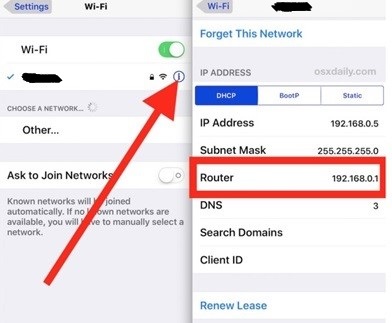
Tıpkı diğer platformlar ve cihazlarda olduğu gibi, Windows PC'de bir yönlendiricinin IP adresini bulmak çok önemlidir. Kullanıcıların şuraya erişmesine yardımcı olur: yönlendiricinin web tabanlı kurulum sayfası Kullanıcıların gerekli değişiklikleri yapabileceği yer.
Bir Windows PC'de yönlendirici IP adresini bulmanın iki yolu vardır. İlk ve en sık kullanılan yöntem, grafik arayüzden bir yönlendirici IP adresi bulmaktır.
Tıklayın "Başlangıç menüsü", tip "Kontrol Paneli" arama çubuğuna basın ve “Keşfet”. Kontrol paneli bölümünde, bkz.Ağ ve Internet" o tıklamanın altında “Ağ durumunu ve görevlerini görüntüleyin”.
Şimdi bir pencere göreceksiniz "Ağ ve Paylaşım Merkezi" tıklayın "ağ bağlantısı adı".
İçinde "Ethernet Durumu penceresi” tıklayın "Detaylar". Şimdi başka bir pencere göreceksiniz "Ağ bağlantısı ayrıntıları" yönlendiricinizin IP adresi buraya şu şekilde yazılacaktır: "IPv4 Varsayılan Ağ Geçidi."
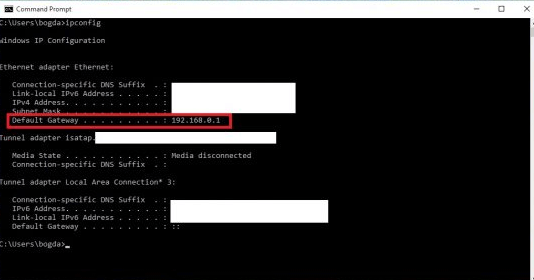
MacOS'ta yönlendirici IP'sini bulmanın iki yöntemi vardır. Bunu nasıl yapacağınız aşağıda açıklanmıştır:
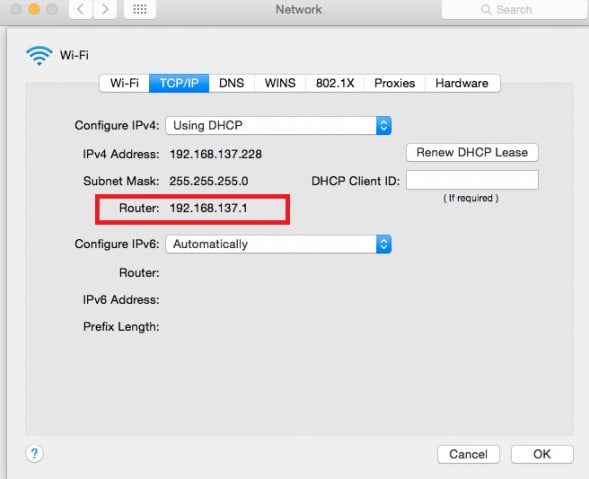
Şu anda Linux işletim sistemi kullanıyorsanız ve Wi-Fi yönlendirici numaranızı almanın bir yolunu arıyorsanız, bunu şu şekilde yapabilirsiniz:
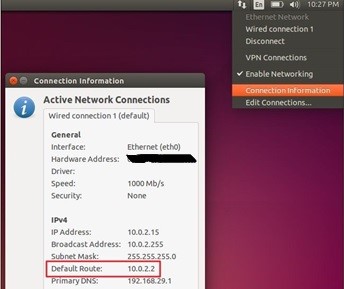
Chromebook'ta Yönlendirici IP'sini Bulmak için şu hızlı adımları izleyin:
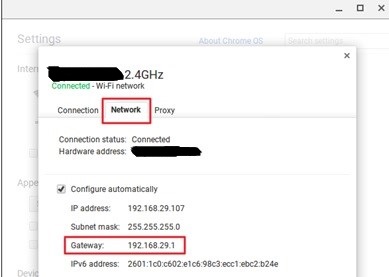
Listelenen cihazlarımızdan başka bir cihaz kullanıyorsanız, yine de cihazınızı bulabilirsiniz. tipik yönlendirici IP'si ağ bağlantı ayarlarını kontrol ederek.
Yönlendiricinizde oturum açmak için hızlı bir genel bakış:
Genel olarak, bir yönlendirici iki IP adresi içerir. Her IP adresi, iki arayüzünden her bir yönlendirici arayüzüne ayrılmıştır.
İlk yönlendirici arabirimi WAN (Geniş alan ağı) arayüz. Bu arayüz internete açıktır ve genel bir IP adresine sahiptir.
Diğer yönlendirici arayüzü, LAN (Yerel Alan Ağı) arayüzü olarak bilinir. Bu arabirim, ev ağının bilgisayarlarına açıktır ve özel bir IP adresi tutar.
Bir yönlendirici, DSL modemlere bağlanmak için genel IP'yi kullanır ve özel IP adresi yalnızca ev ağına ayrılmıştır.
Bu, web sunucularının herhangi bir internet verisini özel IP'ye teslim edemediği anlamına gelir. Yalnızca yönlendiriciye veri gönderebilir ve ardından yönlendirici, verileri özel bir IP ile çalışan bir bilgisayara iletir.
Aşağıdaki basit adımları izleyerek kablosuz Wi-Fi yönlendiricinizin IP adresini kolayca kontrol edebilirsiniz:
Bu hızlı adımlar, yönlendirici ayarlarınızın IP'sini almanıza yardımcı olacaktır. Yönlendirici IP adresinizi unuttuysanız, yönlendirici IP adresinizi herhangi bir cihazda bulabilirsiniz. blog.
Yukarıdaki talimatların yardımıyla, yapılandırma değişiklikleri yapmak için yönlendiricinizin IP adresini kolayca bulabilirsiniz. Ancak, IP adresinizin tamamını da değiştirmek istiyorsanız, o zaman da bir çözüm var. Aynı şekilde bir VPN kullanarak yapabilirsiniz FastestVPN. Bir VPN konumu gizler ve çevrimiçi gizliliği korumak için IP adresinizi değiştirir. Bir yönlendiricinin IP adresini de değiştirmek isterseniz, ona bağlı her cihazın IP adresini değiştirmeniz gerekir.
Yönlendirici ayarlarını değiştirmek, kanalını, güvenlik türünü ve diğer ayarlarını değiştirmek için yönlendiricinin yapılandırmasına erişmenizi sağlar. Yönlendirici ayarlarınızı şu şekilde değiştirebilirsiniz:
Budur! bizim alabilirsin blog yönlendirici IP adresini nasıl bulacağınız konusunda rehberiniz olarak. Yönlendiricinizin IP'sini bilmek, yönlendiricinizin web tabanlı yapılandırma sayfasına erişmek için önemlidir. Bu nedenle, gerekli yönlendirici değişikliklerini yapmak için yukarıdaki talimatları okuyun ve herhangi bir cihazda yönlendiricinizin IP'sini kolayca bulun.
© Copyright 2024 En hızlı VPN - Tüm Hakları Saklıdır.


Bu fırsatı kaçırmayın, Parola Yöneticisi ÜCRETSİZ olarak gelir.
Bu web sitesi, size mümkün olan en iyi kullanıcı deneyimini sunabilmemiz için çerezler kullanmaktadır. Çerez bilgileri tarayıcınızda saklanır ve web sitemize geri döndüğünüzde sizi tanımak ve ekibimizin en ilginç ve yararlı bulduğunuz web sitesinin hangi bölümlerini anladığına yardımcı olmak gibi işlevleri yerine getirir.
Çerez ayarları için tercihlerinizi kaydedebilmemiz için, mutlaka Gerekli Çerez her zaman etkinleştirilmelidir.
Bu çerezi devre dışı bırakırsanız, tercihlerinizi kaydedemeyiz. Bu, bu web sitesini her ziyaret ettiğinizde, çerezleri tekrar etkinleştirmeniz veya devre dışı bırakmanız gerekeceği anlamına gelir.


